Spotify est l'un des services de streaming musical les plus populaires utilisés aujourd'hui. Si vous disposez d'un compte Spotify gratuit, vous pouvez profiter de nombreux contenus musicaux de qualité, mais vous devez également disposer d'une connexion Internet. Avec un compte Spotify premium, vous pouvez télécharger autant de musique que votre appareil peut en contenir et l'écouter hors ligne.
Si vous êtes nouveau sur Spotify Premium ou si vous n'avez jamais utilisé la fonction d'écoute hors ligne, dans cet article, vous apprendrez comment télécharger de la musique sur Spotify pour une écoute hors ligne. Nous expliquerons comment procéder dans l'application de bureau et dans l'application mobile.
Télécharger de la musique sur Spotify avec l'application de bureau
Vous pouvez téléchargez Spotify pour Mac, Windows ou Linux. La version de bureau inclut la fonctionnalité d'écoute hors ligne si vous disposez d'un compte Spotify premium.
Téléchargement de listes de lecture entières
Pour utiliser cette fonctionnalité, recherchez et sélectionnez simplement n'importe quelle playlist ou album sur Spotify. Recherchez une petite icône de flèche vers le bas à côté de l’icône verte en forme de cœur « j’aime ».
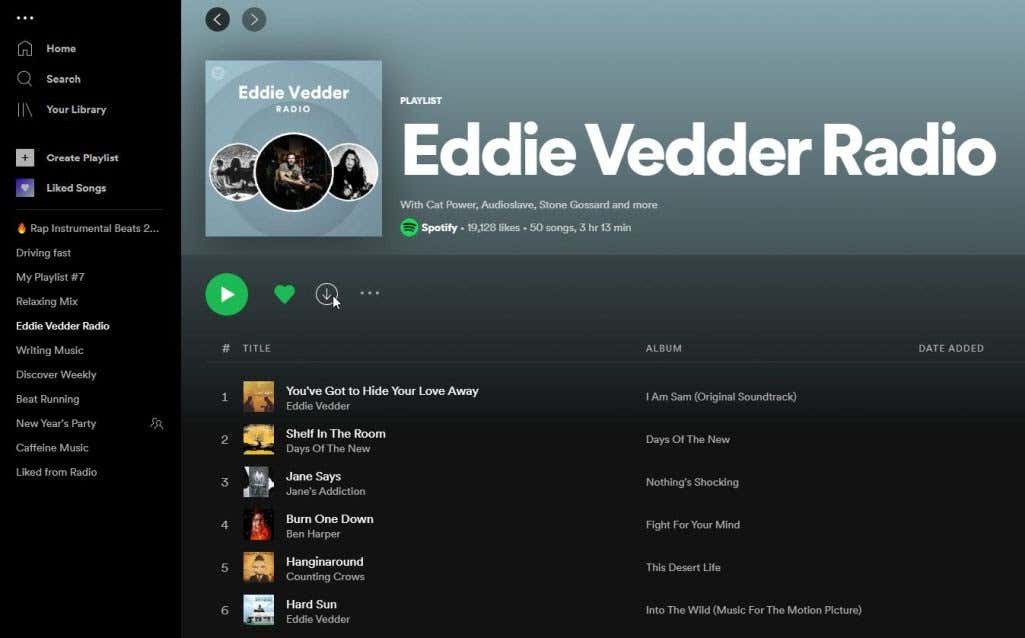
Lorsque vous sélectionnez l'icône de téléchargement, l'application Spotify commencera à télécharger chaque piste de cet album ou de cette liste de lecture sur votre appareil.
Vous saurez quand ces morceaux seront disponibles pour une écoute hors ligne lorsque vous verrez la même icône en forme de flèche apparaître sous le titre du morceau.
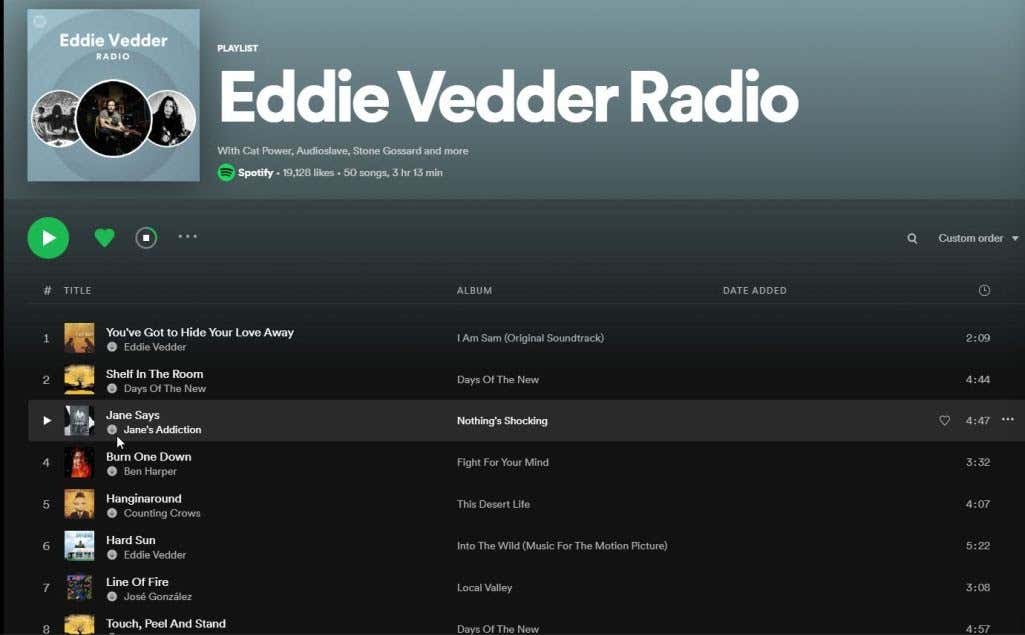
Si vous voyez cette icône, vous pouvez sélectionner et écouter ce morceau à tout moment, même si vous n'avez pas de connexion Internet.
Si vous utilisez un ordinateur portable et voyagez, c'est un excellent moyen d'écouter votre musique préférée, où que vous soyez. L’utilisation la plus courante de cette fonctionnalité consiste à écouter des listes de lecture entières même lorsque vous êtes en vol. Et vous n'aurez pas besoin d'acheter un accès Internet pour le faire.
Télécharger des morceaux de musique individuels
Que faire si vous ne souhaitez pas télécharger une liste de lecture musicale complète sur Spotify, mais que vous souhaitez plutôt collecter des morceaux de musique individuels pour les écouter hors ligne ?
Les pistes individuelles dans l'application de bureau n'incluent pas d'icône de téléchargement, et à première vue, cela semble impossible. Cependant, il existe une solution de contournement pour rendre cela possible.
Lorsque vous trouvez une piste que vous souhaitez écouter hors ligne, cliquez simplement avec le bouton droit sur la piste, sélectionnez Ajouter à la playlist , puis sélectionnez une playlist existante ou sélectionnez Ajouter à nouvelle playlist pour en créer une nouvelle..
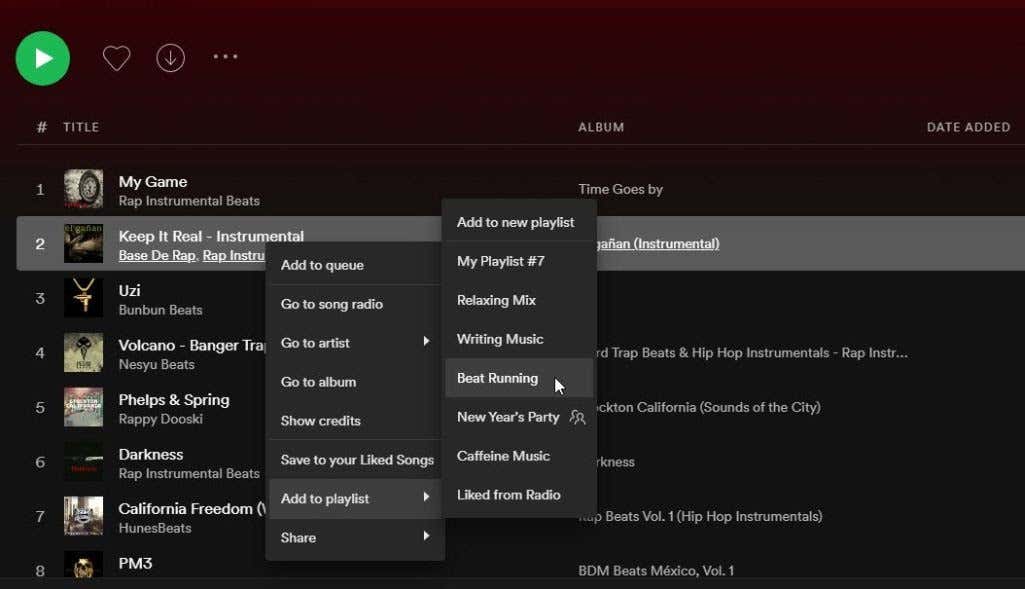
Une fois que vous avez rassemblé tous les morceaux individuels que vous souhaitez télécharger dans votre propre playlist personnalisée, ouvrez la playlist.
Vous verrez la même icône de flèche vers le bas sous le titre de la playlist, tout comme celle qui était disponible dans n'importe quelle playlist ou album Spotify existant.
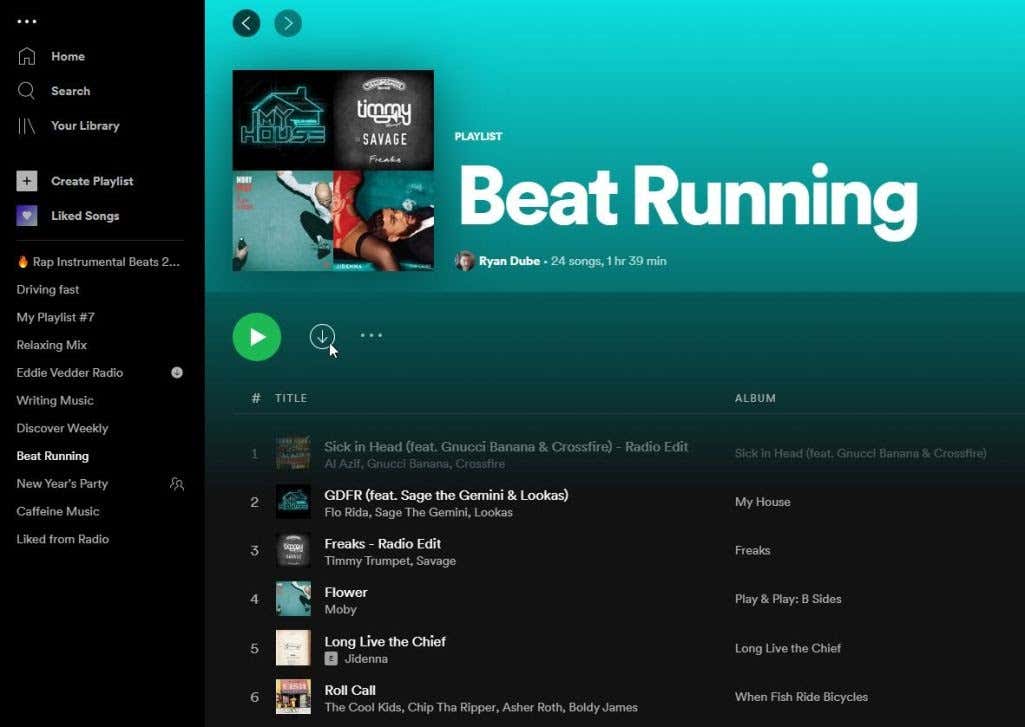
Une fois tous les morceaux de cette playlist téléchargés, vous pouvez les lire hors ligne. Vous saurez quand une playlist est disponible hors connexion lorsque vous la consultez dans votre bibliothèque.
Ouvrez votre bibliothèque et sélectionnez Playlists dans le menu. Vous verrez l’icône téléchargée sur la liste de lecture disponible pour une écoute hors ligne.
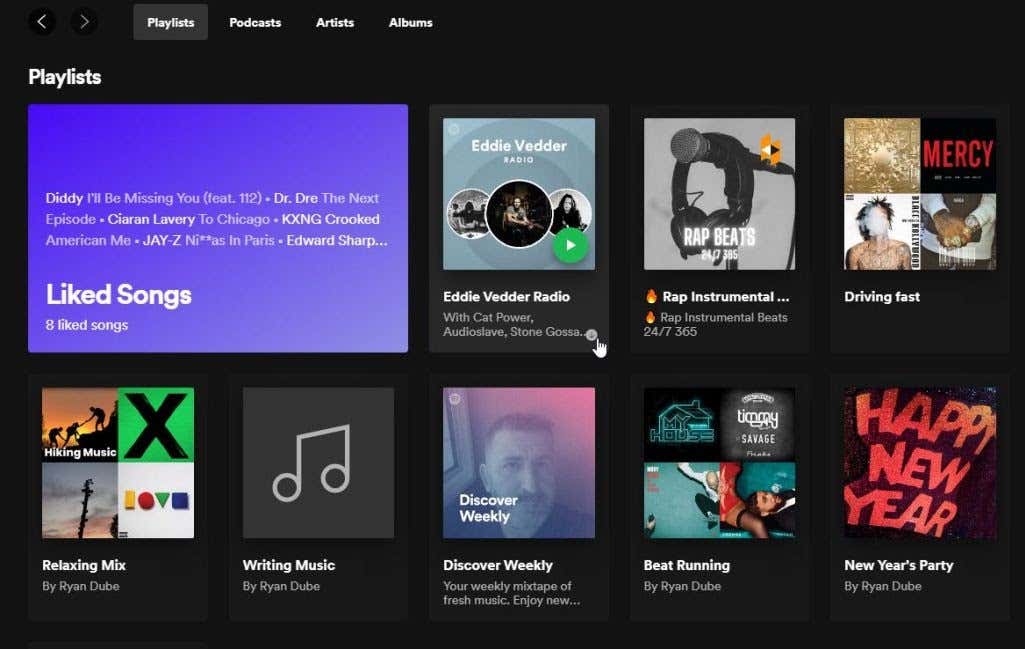
Avant de vous lancer dans le téléchargement de nombreuses playlists sur Spotify, n'oubliez pas que chaque playlist que vous téléchargez consommera de l'espace sur le disque dur de votre ordinateur.
La plupart des ordinateurs modernes disposent de très gros disques durs et de beaucoup d'espace disponible. Toutefois, si vous avez déjà utilisé cet espace avec de grands jeux ou collection de photographies, votre espace disponible pour ces téléchargements de musique peut être limité.
Télécharger de la musique sur Spotify avec l'application mobile
Vous pouvez télécharger Spotify pour Android ou pour Appareils iOS. L'écoute hors ligne via l'application mobile offre la plus grande flexibilité, car vous aurez toute votre musique préférée dans votre main, où que vous alliez.
C'est idéal si vous faites de la randonnée, du camping ou si vous voyagez souvent « hors réseau ». Vous n’aurez jamais à craindre de vous retrouver sans vos morceaux préférés.
Téléchargement d'épisodes entiers
Vous trouverez un certain nombre d'options dans l'application mobile pour télécharger du contenu pour une écoute hors ligne. Depuis la page principale, si vous souhaitez écouter voir les podcasts ou épisodes hors ligne, ouvrez-les simplement.
Une fois l'épisode ouvert, vous verrez l'icône de flèche vers le bas à droite de l'icône de partage, à côté du bouton Lecture .
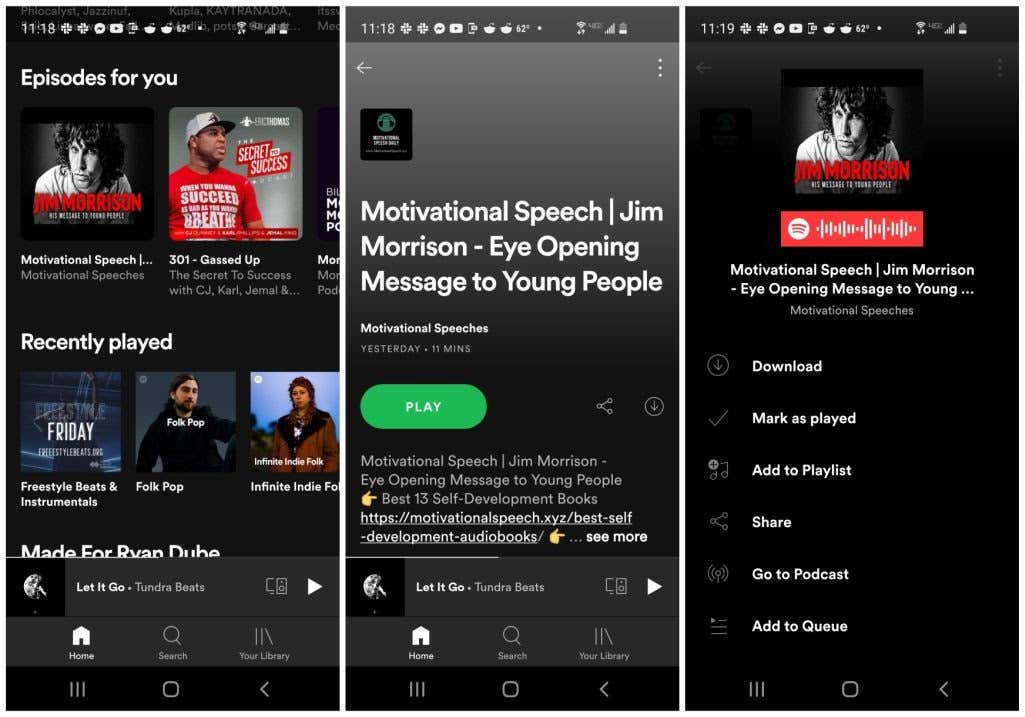
Vous pouvez également télécharger l'épisode ou le podcast à partir du menu. Si vous appuyez sur le menu à trois points en haut de la fenêtre de l'épisode, vous verrez l'option Télécharger répertoriée en haut du menu.
Téléchargement de listes de lecture entières
Pour télécharger de la musique dans les listes de lecture Spotify, comme l'application de bureau, vous devez télécharger l'intégralité de la liste de lecture. Pour ce faire, ouvrez la playlist et vous verrez un interrupteur à bascule sous le bouton Lecture aléatoire ..
Activez cette option pour télécharger la playlist.
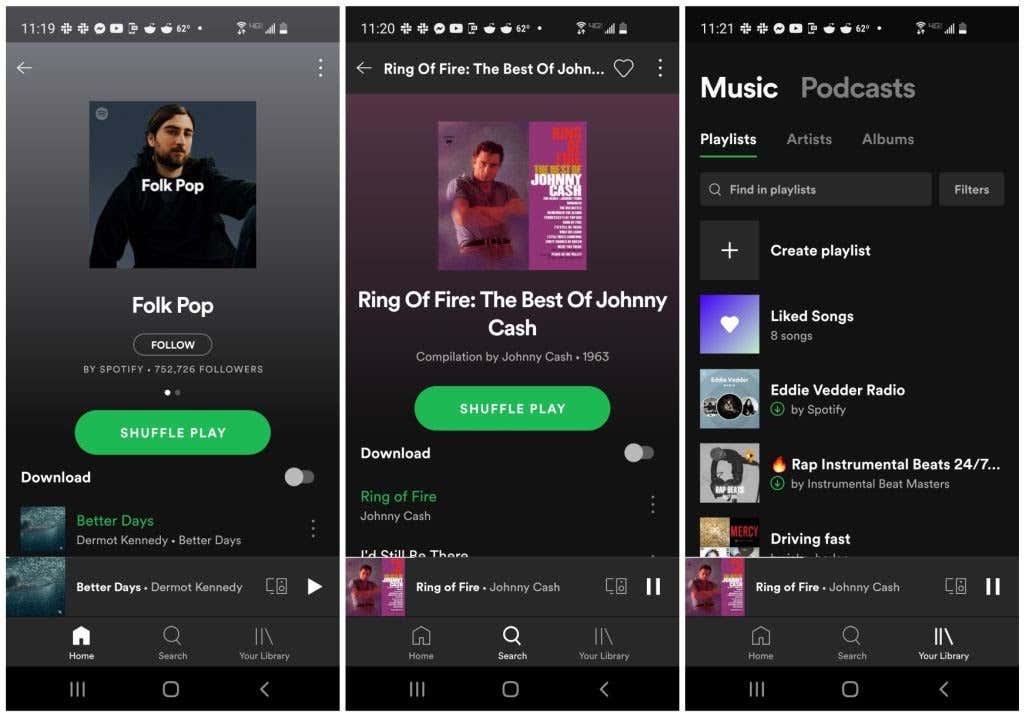
Lorsque vous affichez vos playlists dans votre bibliothèque, vous pouvez identifier les playlists que vous avez téléchargées grâce à l'icône de flèche verte vers le bas située sous le titre de la playlist.
Sélectionnez ces playlists pour les écouter à tout moment, même si vous n'avez pas de connexion Internet. Ce sont les seules playlists qui fonctionneront lorsque vous êtes hors ligne.
Téléchargement de pistes individuelles
Tout comme avec l'application de bureau, vous pouvez également télécharger des pistes individuelles dans l'application mobile en ajoutant ces pistes à vos propres listes de lecture personnalisées.
Ouvrez simplement le menu du morceau que vous souhaitez télécharger et sélectionnez Ajouter à la playlist . Sélectionnez une playlist existante ou sélectionnez Nouvelle playlist pour l'ajouter à une nouvelle.
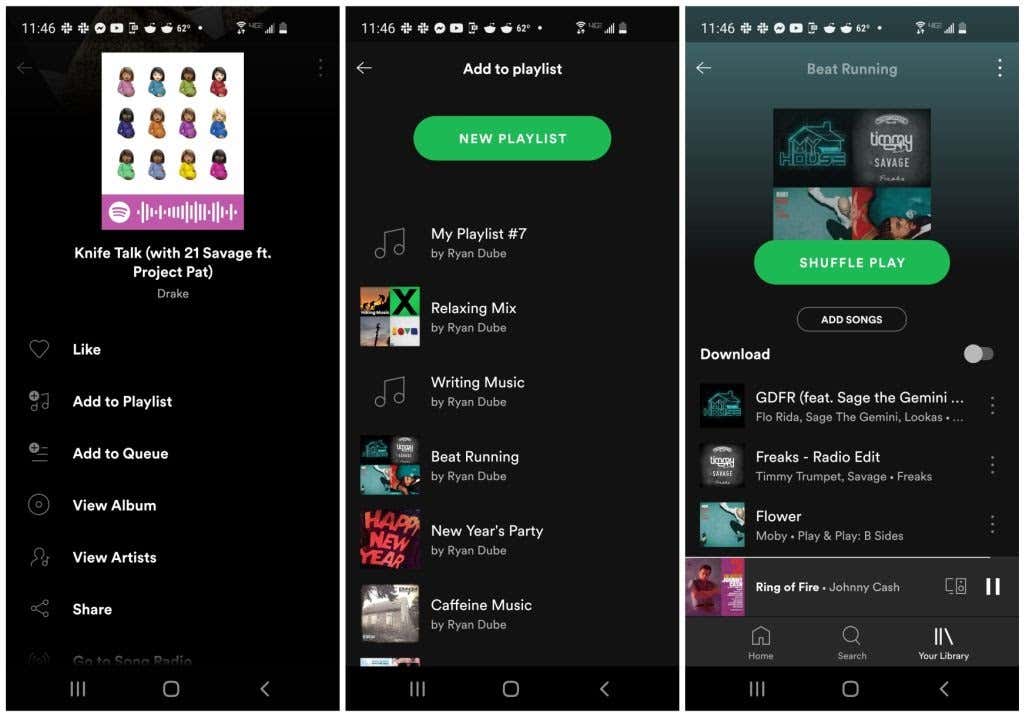
Une fois que votre playlist est prête avec tous les morceaux que vous souhaitez télécharger, ouvrez simplement la playlist et activez le bouton à droite de Télécharger . Cela téléchargera chaque piste de la playlist pour une écoute hors ligne.
Filtrage des téléchargements et paramètres de téléchargement
Il y a quelques autres choses que vous devez savoir si vous souhaitez optimiser votre utilisation du contenu Spotify hors ligne.
Lorsque vous consultez vos playlists dans la bibliothèque, appuyez sur le bouton Filtres pour ouvrir le menu Filtre. Sélectionnez Téléchargements pour afficher uniquement les playlists disponibles pour une écoute hors ligne.
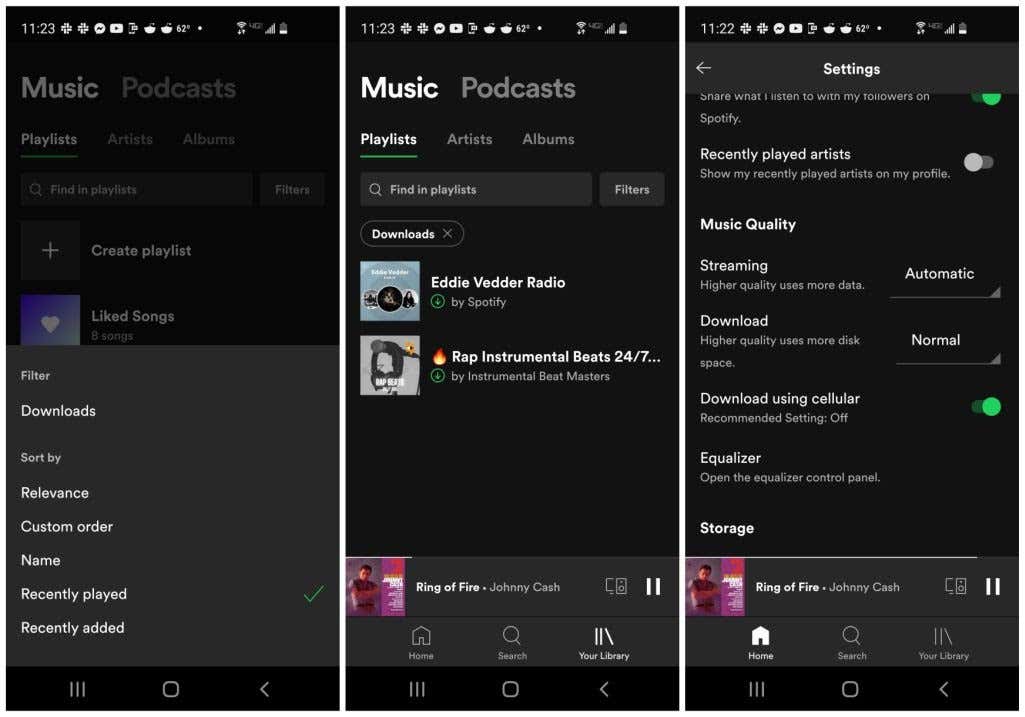
Il existe également quelques paramètres dans le menu des paramètres Spotify qui vous permettent de personnaliser les téléchargements.
Accédez aux paramètres Spotify en appuyant sur l'icône d'engrenage en haut à droite de la fenêtre principale de Spotify. Dans la fenêtre Paramètres, faites défiler vers le bas jusqu'à ce que vous voyiez les paramètres de téléchargement. Les paramètres suivants sont disponibles :